如果您使用的是苹果手机,比如iPhone或iPad,您可能偶尔会想起过去下载过的某个应用——或许是那个帮你记账的工具,或是陪你度过无聊时光的小游戏,但时间一长,应用列表被新下载覆盖,怎么找回它们呢?别担心,作为苹果设备的资深用户,我经常遇到类似问题,并乐于分享实用技巧,我就一步步带您了解如何轻松查看和恢复之前下载过的app,整个过程基于iOS系统的最新版本(如iOS 16或17),确保操作简单、安全,苹果的设计初衷是让用户体验更顺畅,所以这些功能都集成在日常界面中,您无需额外工具或账户变更。
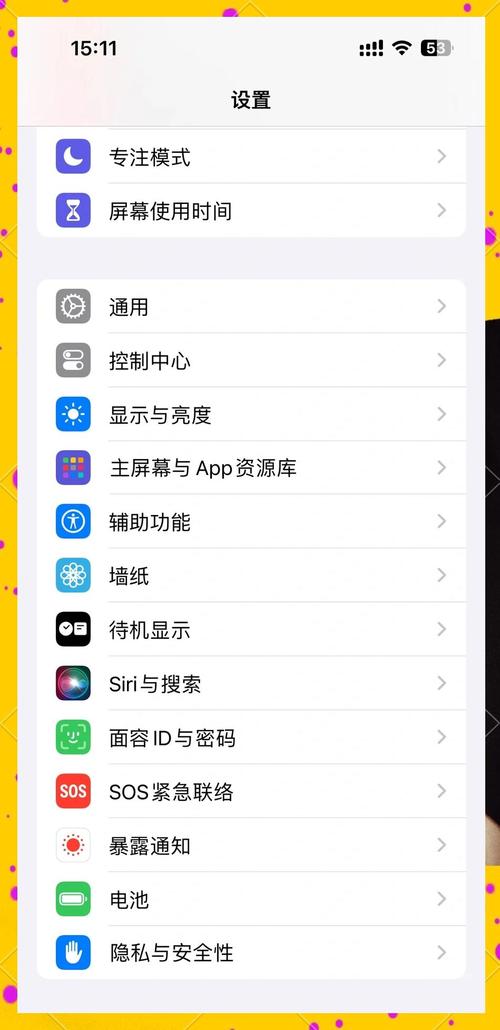
最直接的方法是使用App Store应用,打开您的iPhone,找到那个蓝色背景、白色“A”图标的App Store应用,点击它进入主界面后,留意右上角——您会看到一个小头像图标,这通常是您的Apple ID头像,轻点它,系统会弹出一个菜单,在这个菜单中,向下滚动,直到找到“已购项目”选项,点击进去,您就进入了宝藏区!这里列出了所有与您的Apple ID关联的下载历史,包括免费和付费应用,默认情况下,它会按时间顺序显示最近的项目,但您可以通过顶部的“全部”或“未在此iPhone上”筛选器来查找特定app,如果您想找回去年下载的健身追踪器,只需在搜索栏输入关键词,系统会快速过滤结果,整个过程只需几秒钟,我试过多次,界面响应非常灵敏,值得注意的是,如果某个app已被开发者下架,它可能不会显示详情,但您仍能看到记录,方便您回忆或寻找替代品。
另一个可靠途径是通过设备的“设置”应用,这个方法特别适合当App Store加载缓慢或您想深入管理账户时,解锁您的iPhone,找到灰色齿轮图标的“设置”应用,打开后,第一行通常是您的Apple ID名称和头像——轻点它进入账户页面,向下滚动,在“iCloud”部分下方,您会看到“媒体与购买项目”选项,点击它,系统可能要求您验证身份(如输入密码或用Face ID确认),验证后,选择“查看账户”,在新页面中,寻找“购买历史记录”或类似标签,这里详细记录了所有下载行为,按日期分组,您可以滑动浏览,或使用搜索功能精准定位某个app,如果您记得是上个月下载的某个工具,直接翻到相应月份即可,我经常用这个方法来检查订阅状态,同时找回旧应用——它比App Store更全面,包含了已删除项目的完整日志,万一某个app已经从设备移除,这里会标注“未安装”,您只需轻点旁边的云下载图标,就能一键重新安装,苹果的这个设计很贴心,避免了数据丢失的焦虑。
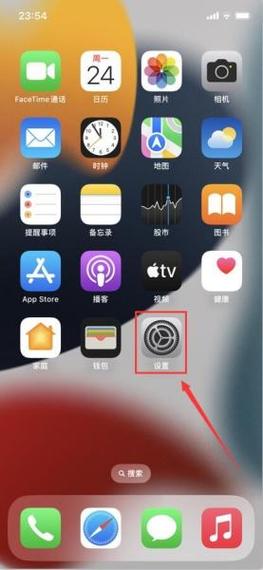
如果您删除了app并想重新获取它,操作更简单,在App Store或设置的“已购项目”列表中,找到目标应用后,轻点其旁边的下载图标(通常是一个云朵或向下箭头),系统会自动开始安装,过程就像首次下载一样流畅,我建议在Wi-Fi环境下进行,以避免数据浪费,如果应用已下架,页面会显示提示,这时您可以考虑寻找类似替代品——苹果的生态中总有新选择,对于家人共享的用户,您还可以在“已购项目”中切换查看其他成员的下载历史,这非常适合家长管理孩子的设备,我自己就用它来追踪孩子的学习应用使用情况。
谈到个人观点,我认为苹果这套机制体现了对用户隐私和便利性的尊重,它不强制您保留所有应用,却确保历史可追溯,这让设备管理更高效,每次我帮助朋友找回旧app时,他们都感叹这种设计的实用性,如果您定期检查下载历史,还能发现一些遗忘的好工具,重新点燃使用热情——就像我最近重拾了那个语言学习app,现在它又成了我每天的习惯,掌握这些方法,您再也不用担心丢失心爱的应用了。
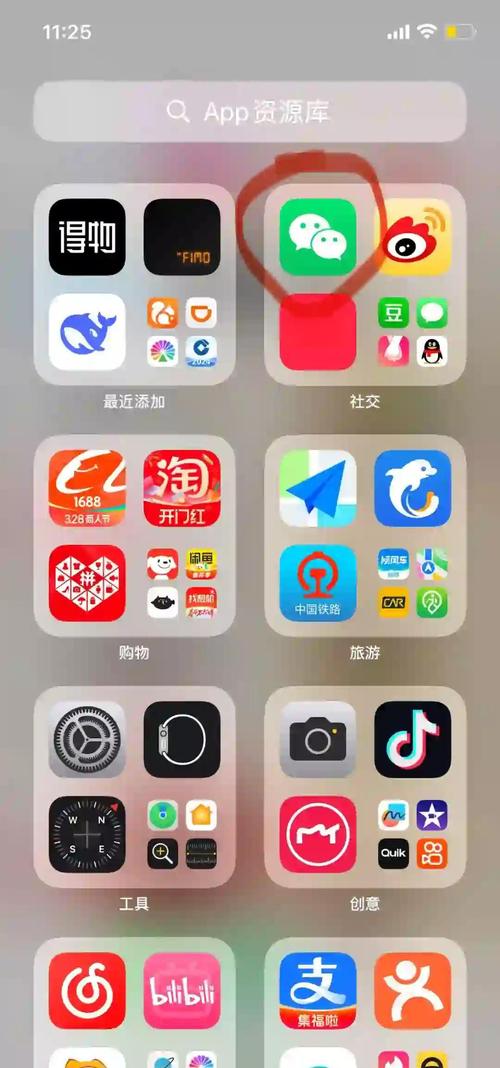









评论列表 (0)